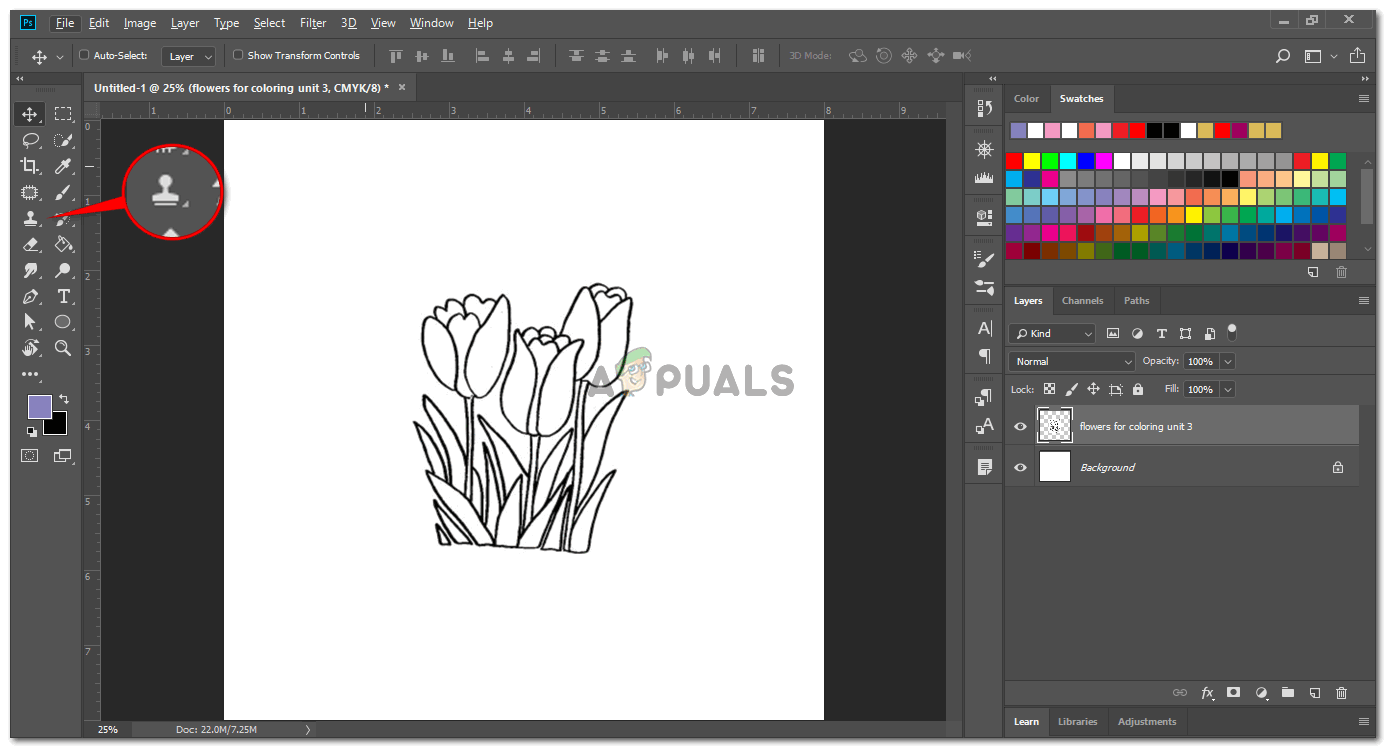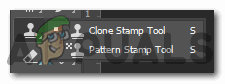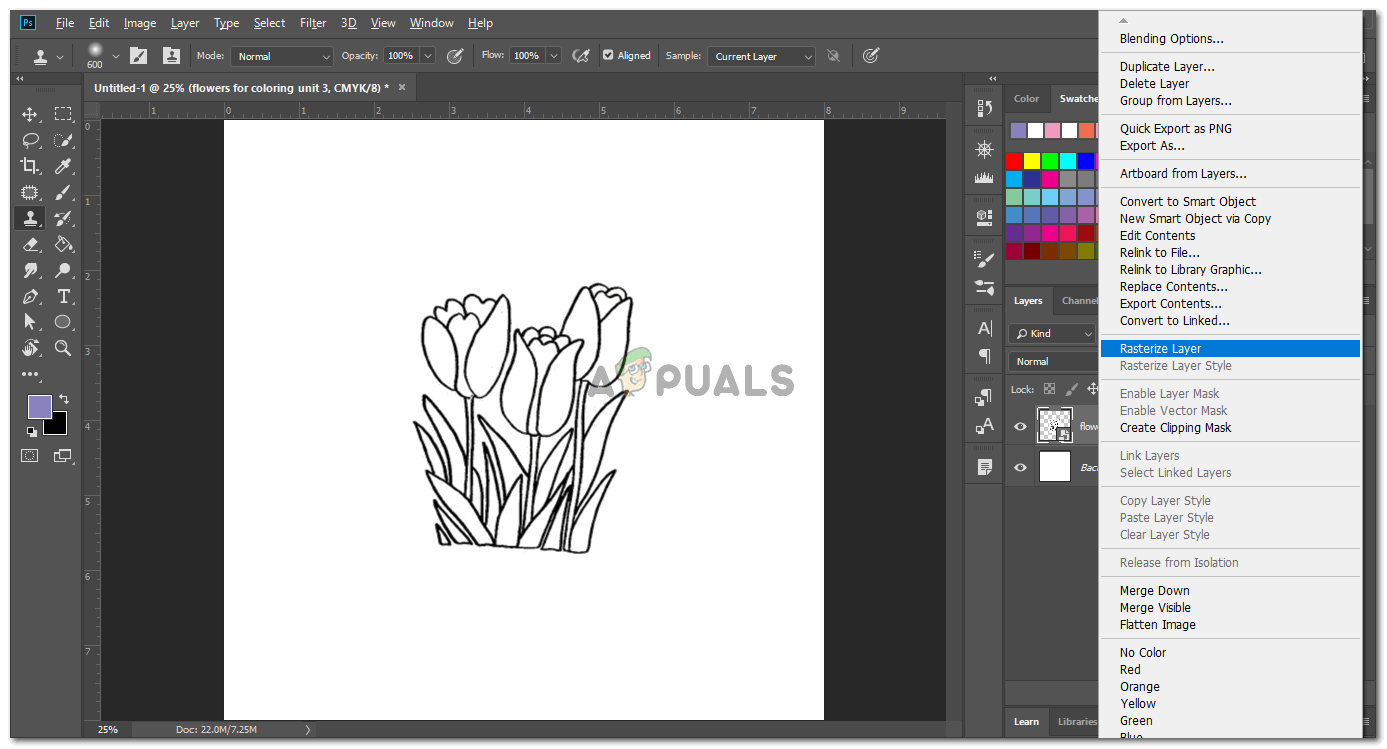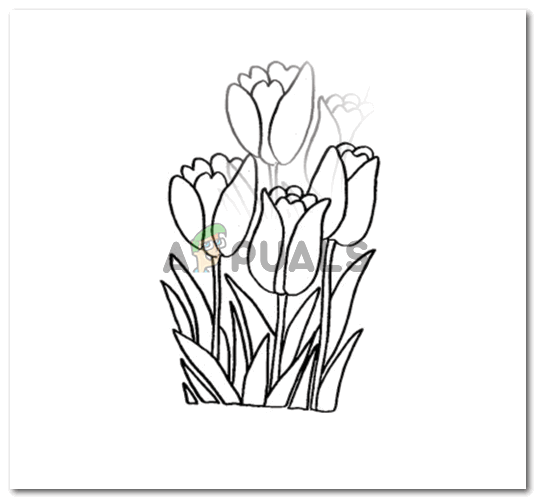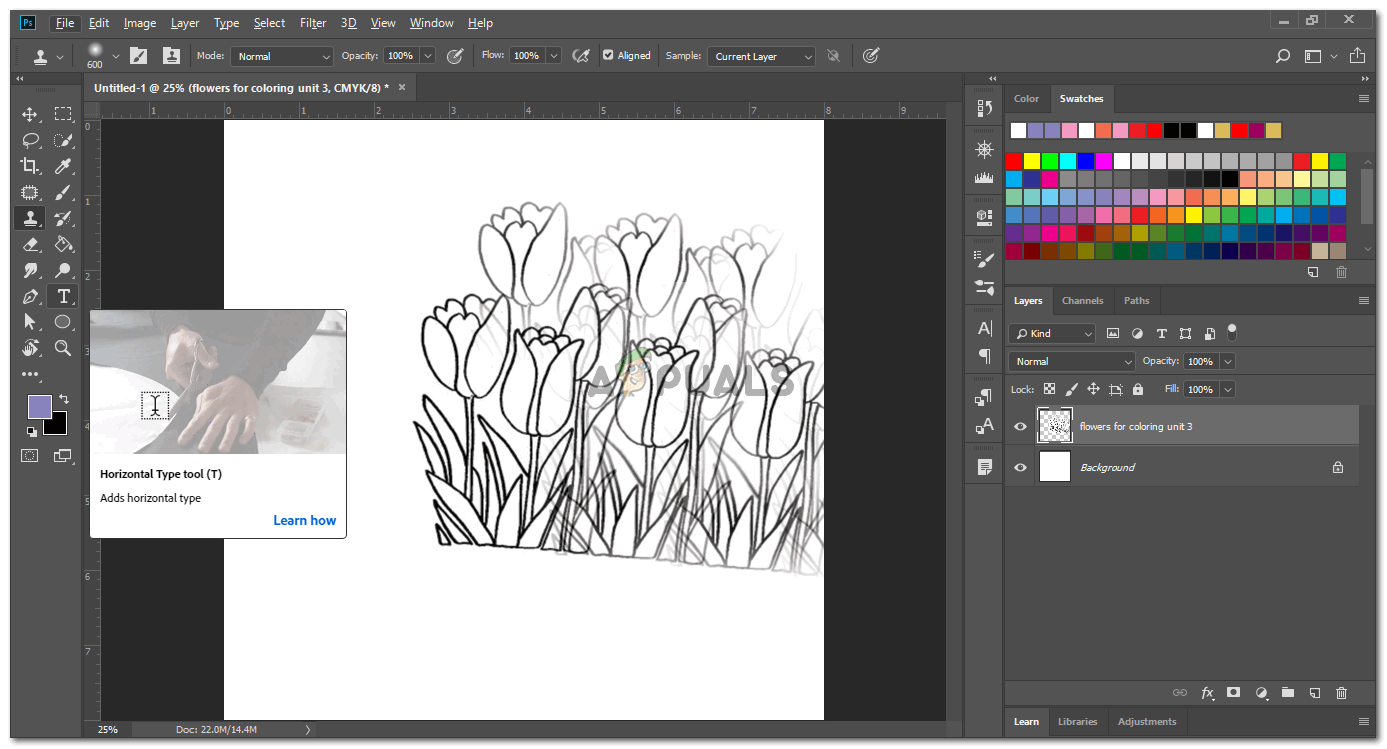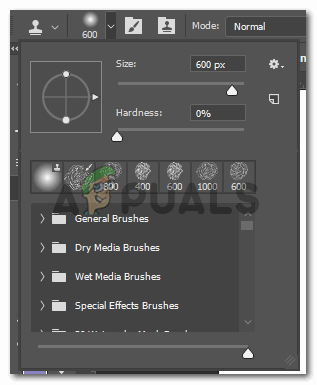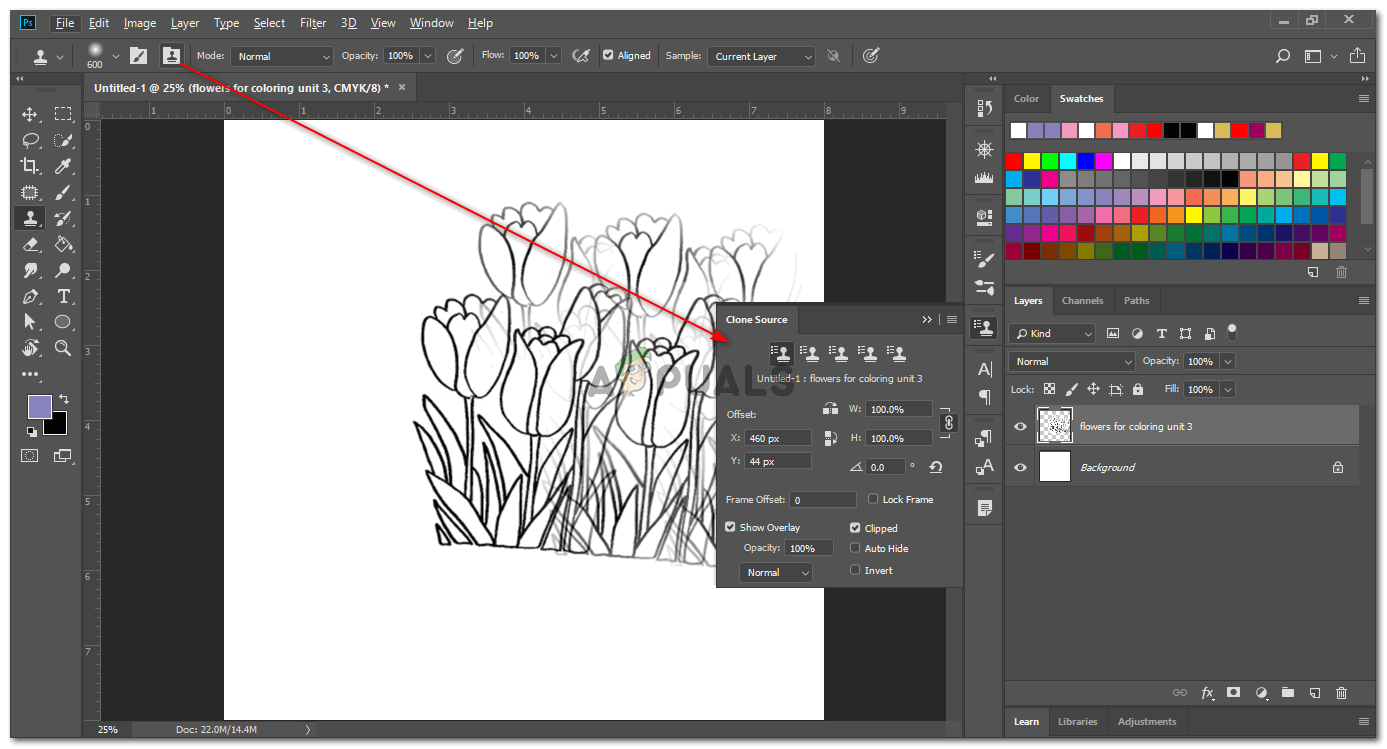Tinkamu būdu naudokite „Clone Stamp“
„Klono antspaudas“ programoje „Adobe Photoshop“ tikrai gali padėti dizaineriui redaguoti savo atvaizdą, užpildyti dizaino spragas. Klonas, kaip rodo pavadinimas, naudoja jau esamo vaizdo kloną, kurį pasirinko dizaineris, o tada klonuojamas į vaizdą taip, kad jis atrodytų kaip paveikslėlio dalis. Šiam straipsniui aš paėmiau gėlių puokštės atvaizdą iš „Google“. Aš naudosiu klono antspaudą, kad pridėčiau daugiau gėlių ir lapų paveikslėlyje, kad skaitytojai parodytų, kaip galima naudoti klono antspaudą. Ir kaip jie sako, praktika iš tikrųjų daro tave tobulą. Jūs turite įgyti kloninio antspaudo naudojimo meną, nes pirmą kartą jį naudojant gali pasirodyti ne taip.
Taigi štai kaip galite naudoti klono antspaudą „Adobe Photoshop“.
- Atidarykite „Adobe Photoshop“. Nuvilkite vaizdą iš savo kompiuterio. Tai gali būti vaizdas, iliustracija, portretas ar net nuotrauka su draugais. Galite klonuoti antspaudą bet kur ir bet kuriame paveikslėlyje. Pridėję paveikslėlį, kairėje ekrano pusėje esančioje įrankių juostoje turite rasti klono antspaudo piktogramą. Piktograma pažodžiui atrodo kaip antspaudas, todėl ją jums bus lengva rasti. Galite pamatyti žemiau esantį vaizdą, kad pamatytumėte, kaip iš tikrųjų atrodo klono antspaudo piktograma.
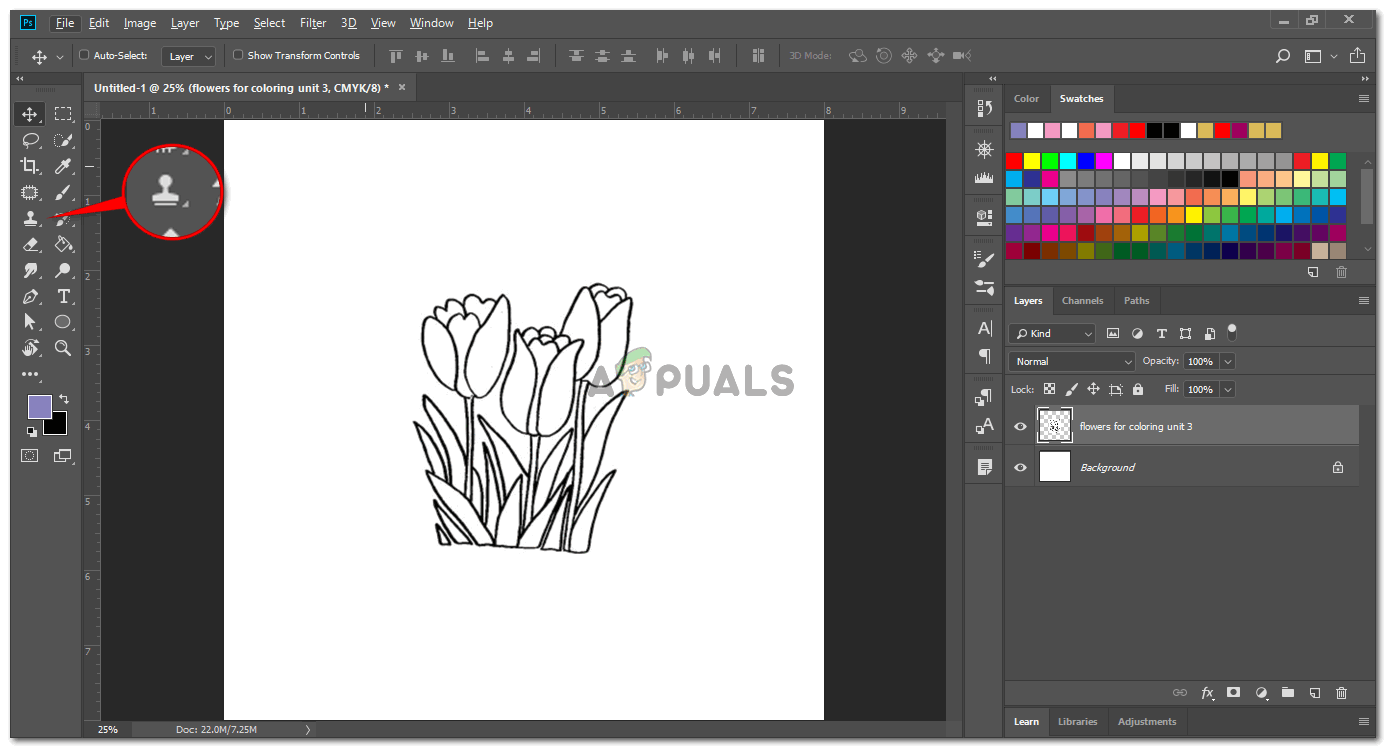
Pridėkite vaizdą, jei norite naudoti klono antspaudą, arba nupieškite jį.
- Spustelėję dešinį pelės mygtuką ant klono antspaudo piktogramos, šioje piktogramoje pamatysite išplėstinį įrankių sąrašą. Galite tai ištirti ir sužinoti, kaip tai veikia. Pasirinkite „Clone Stamp“ įrankį dabar2, kad pamatytumėte, kaip tai veikia.
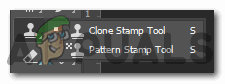
Kairėje ekrano pusėje esančiame įrankių skydelyje pasirinkite „Clone Stamp“
- Spustelėjus klono antspaudo įrankį, žymeklis bus pakeistas. Kai atnešite žymeklį į meno lentą, jis atrodys kaip didelis apskritimas. Šio rato dydį galite pakoreguoti paspausdami klaviatūros laužtinius skliaustus. ‘[‘ Tai sumažinti dydį ir ‘]’ padidinti klono antspaudo teptuką. Klono antspaudo įrankio dydis nustato plotą, kurį pasirinksite iš paveikslėlio ir pritaikysite vaizdo fone arba priekyje. Taigi, atsižvelgdami į jūsų reikalavimus, pasirinkite dydį, dėl kurio jūsų klonavimas atrodys natūraliai.
- Kai kuriuos vaizdus reikia redaguoti prieš juos redaguojant. Norėdami tai padaryti, spustelėkite dešinįjį paveikslėlio sluoksnį, spustelėkite skirtuką, kuriame sakoma „rastruoti sluoksnį“.
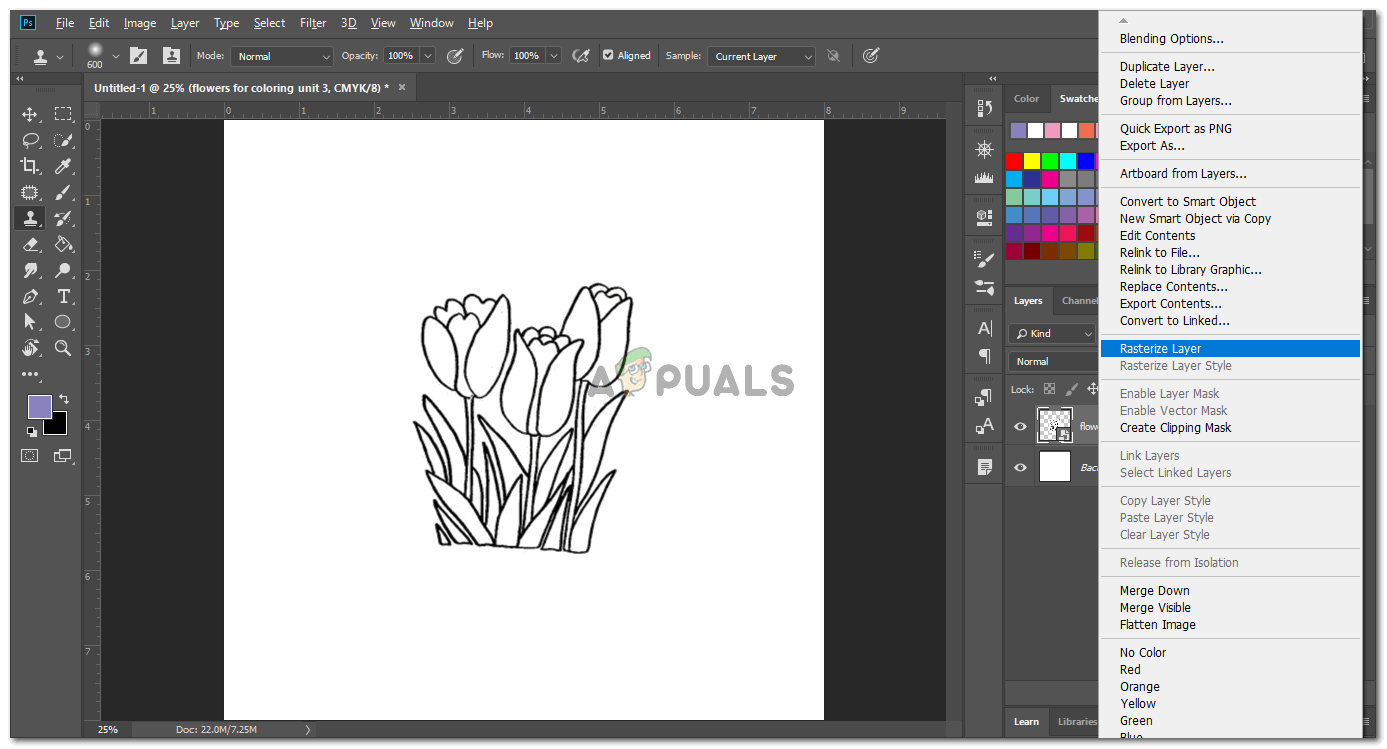
Rastilizuokite vaizdą, kad jį būtų galima klonuoti naudojant klonavimo antspaudo įrankį
- Dabar paspausiu klaviatūros „alt“ klavišą, kol mano klono antspaudas vis dar bus pasirinktas kaip įrankis. Tai iškart pakeis žymeklių išvaizdą, atrodys kaip mažesnis apskritimas, kuris atrodo kaip „taikinio“ piktograma, paprastai rodoma žaidimuose. Dabar norėdamas pasirinkti vaizdo kloną, turiu paspausti „Alt“ mygtuką ir spustelėti žymeklį srityje, kurią noriu naudoti kaip kloną. Šiam pasirinkimui pakaks vieno paspaudimo. Dabar, kai paliksiu „Alt“ skirtuką ir perkeliu žymeklį aplink, per klono antspaudą pamatysiu ką tik pasirinktą vaizdo dalį. Norėdami pridėti šį kloną, tiesiog spustelėsiu sritį, kurioje noriu jį pamatyti. Pažvelkite į paveikslėlį žemiau, aš klonavau paveikslėlio galą su ta pačia gėle, kuri yra priekyje.
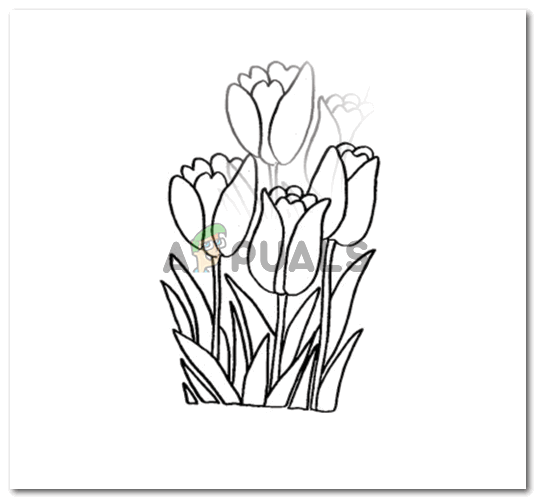
Sėkmingas klonavimas. Klono antspaudas gali būti sudėtinga naudoti priemonė. Taigi nesijaudinkite, jei pirmasis bandymas pasiseks ne taip, kaip tikėjotės.
Šiuos veiksmus galiu pakartoti tiek kartų, kiek noriu, kad vaizdas atrodytų panašiai.,
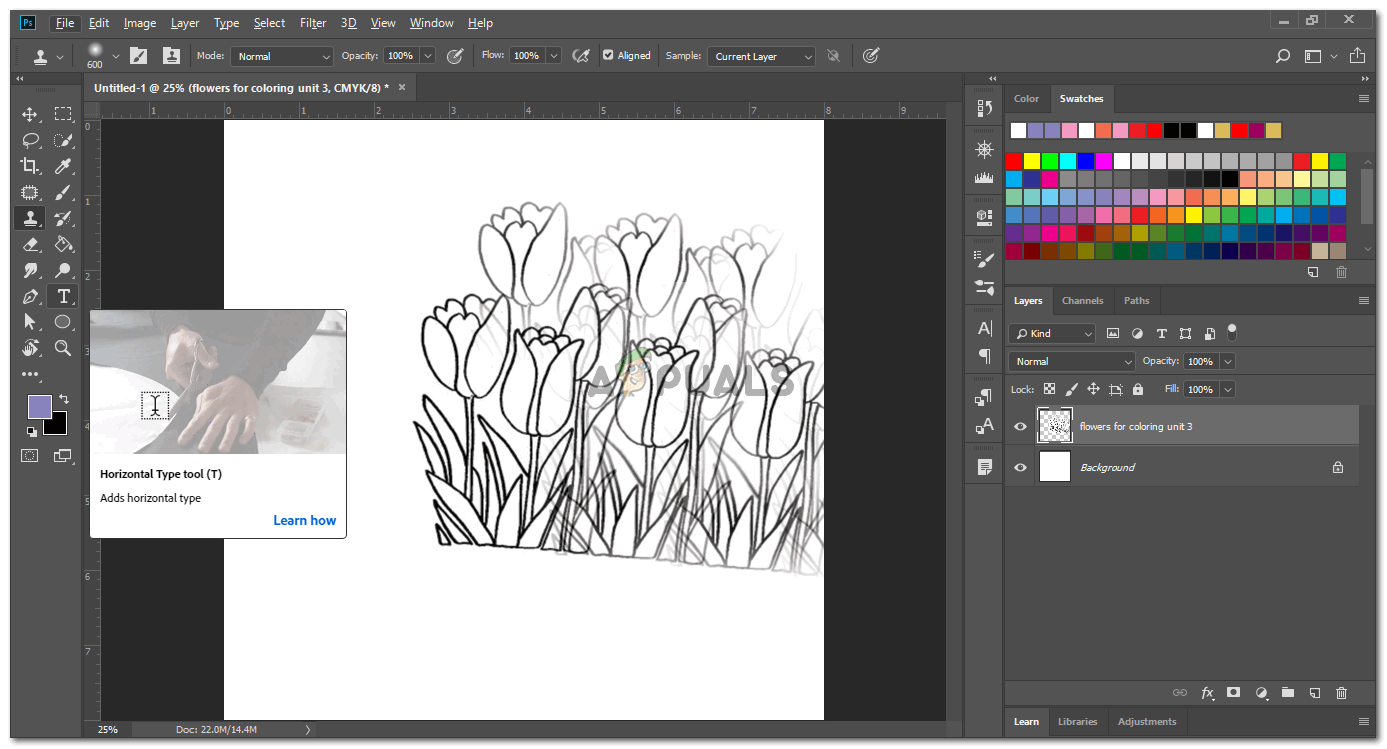
Pakartokite veiksmus atsižvelgdami į tai, kaip norite, kad jūsų vaizdas atrodytų
- Galite pakeisti „Clone Stamp“ šepetį pagal savo reikalavimus naudodamiesi nustatymais, kurie rodomi viršutinėje įrankių juostoje, kai spustelėsite „Clone Stamp“ piktogramą.

„Clone Stamp“ įrankio nustatymai
- Nuo šepetėlio dydžio ir tipo keitimo iki aerografo efekto pridėjimo galite pasirinkti šiuos nustatymus šiame skydelyje, kuris rodomas ekrano viršuje.
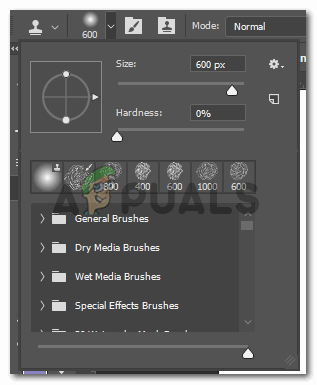
Šepečio tipas ir dydis
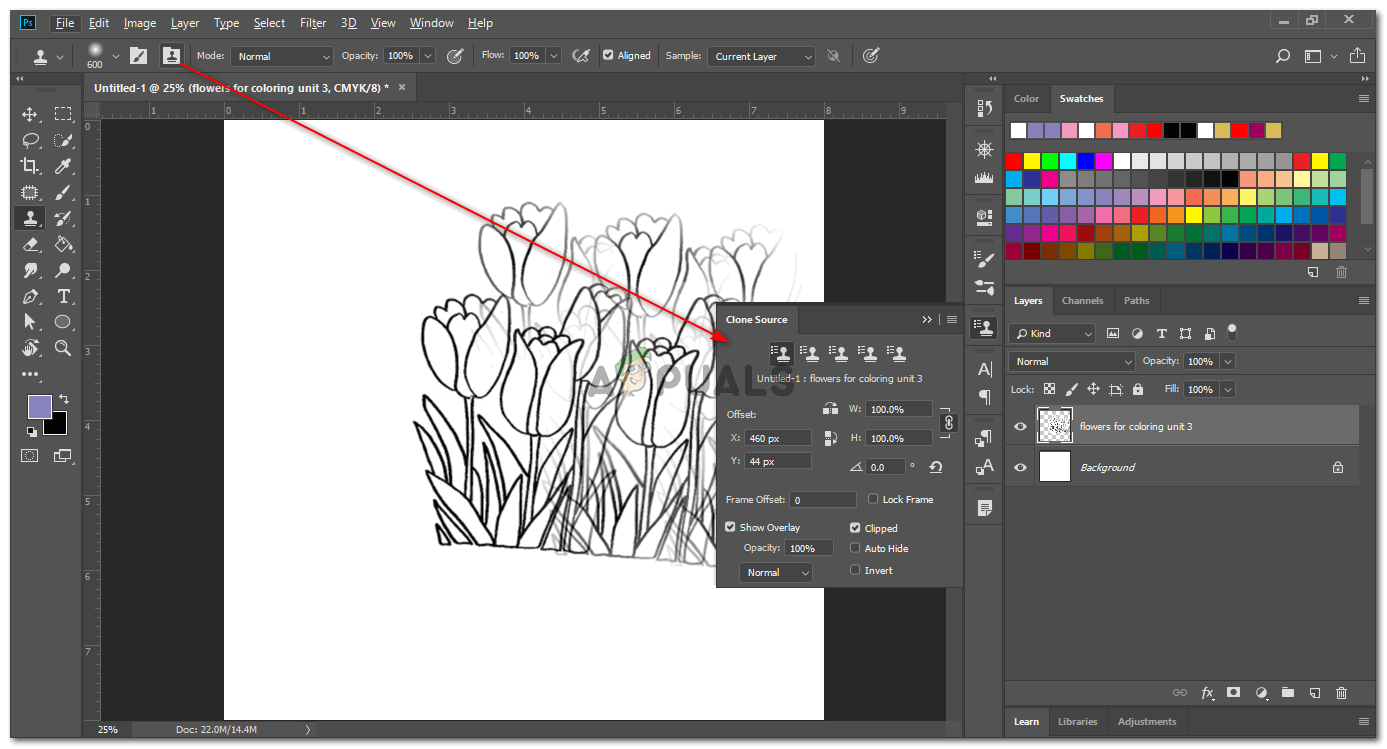
Dabartinė išsami informacija apie klono antspaudą, su kuriuo dirbate
Klono antspaudas veikia labiau kaip vaizdų taisymo įrankis. Galite naudoti šį įrankį, kad pašalintumėte visus vaizdo trūkumus. Galite paimti fono dalį, pavyzdžiui, medį, ir klonuoti antspaudus priešais medį. Nuolatinis spustelėjimas gali netgi paslėpti medį iš priekio ir parodyti tik foną paveikslėlyje dėl klono antspaudo.